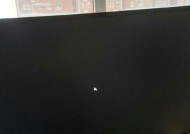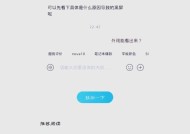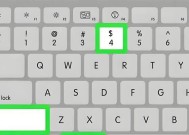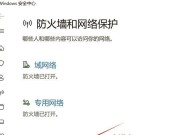天际线2导致电脑黑屏的解决方法是什么?如何预防游戏中的黑屏问题?
- 网络技术
- 2025-03-25
- 29
- 更新:2025-03-15 18:33:35
尽管《天际线2》(Cities:Skylines2)以其高度可定制的城市规划和丰富的游戏体验广受好评,但玩家在体验过程中可能会遭遇到电脑黑屏的问题,这一现象不仅影响了游戏的流畅度,还可能导致数据丢失和不愉快的游戏体验。如何有效解决和预防《天际线2》导致的电脑黑屏问题,是许多玩家急需解决的难题。本文将为你提供详细的操作步骤和预防策略,助你重返顺畅游戏之路。

解决方法
诊断硬件问题
在探讨软件层面的解决方案之前,首先需要排除电脑硬件存在故障的可能性。请按照以下步骤操作:
1.检查显卡驱动:确保显卡驱动是最新的。前往显卡制造商官网下载并安装最新驱动程序。
2.内存测试:运行内存测试工具(如MemTest86)来排查是否有内存条故障。
3.电源供应:确保电源输出稳定且电源供应充足。电脑过载或电源不稳定都可能导致黑屏。
更新游戏和系统
升级到最新的游戏版本和操作系统补丁,有时候可以解决黑屏问题。请按照以下步骤进行:
1.游戏更新:在Steam或你的游戏库中检查《天际线2》的更新日志,并更新到最新版本。
2.系统更新:检查并安装Windows更新,确保系统文件都是最新的。
调整游戏设置
游戏设置过高可能会超出电脑硬件的处理能力,导致黑屏。以下是一些调整建议:
1.降低图形设置:进入游戏设置,逐步调低图形选项,如分辨率、纹理质量、阴影等。
2.开启游戏内帧数限制:设置一个合理的帧数上限,减轻显卡负担。
修复和验证游戏文件
Steam平台提供的游戏验证和修复功能可以确保所有游戏文件的完整,操作步骤如下:
1.在Steam库中右击《天际线2》,选择“属性”。
2.转到“本地文件”标签页,然后点击“验证游戏文件的完整性”。
关闭不必要的后台程序
关闭不必要的后台程序,尤其是那些占用大量内存和CPU资源的程序,可以提高游戏的稳定性:
1.打开任务管理器,查找并结束占用资源较多的非必要程序。
2.进入系统配置(msconfig)禁用启动项中的非关键服务。
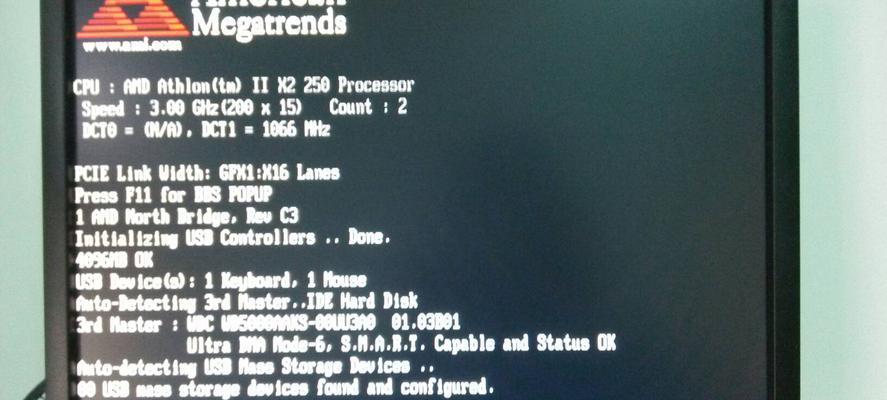
预防措施
系统和游戏常规维护
1.定期更新:保持操作系统、驱动程序和游戏本身的更新,以利用最新的优化和修复。
2.性能监控:使用系统监控工具,如MSIAfterburner,定期检查硬件健康状况。
游戏相关优化
1.游戏设置优化:创建多个配置文件,匹配不同场景下的性能需求。
2.冷却系统升级:保证电脑有一个高效的冷却系统,以避免因过热导致的黑屏。
硬件升级
1.显卡升级:如果游戏经常在高画质设置下黑屏,可能是显卡性能不足,考虑升级显卡。
2.增加内存容量:确保有足够的RAM来承载游戏的运行需求。
清理电脑
定期对电脑进行清理,包括清理灰尘、更换散热硅脂等,保持电脑内部的清洁和散热效率。

结语
电脑黑屏问题对于任何游戏玩家来说都是一个挑战,但通过上述方法的仔细排查和调整,你可以大幅度降低《天际线2》游戏过程中黑屏的发生几率。预防胜于治疗,通过日常的系统和游戏维护、硬件升级以及定期清理,将有效保证你游戏体验的流畅性与稳定性。希望本文能够帮助你解决天际线2导致的电脑黑屏问题,并享受游戏带来的乐趣。